Come utilizzare la digitazione gestuale su PlayStation 4 DualShock Controller

La digitazione con un controller può essere un enorme problema. Ma se non riesci a colpire ripetutamente i tasti direzionali per navigare attraverso la tastiera su PS4, c'è un modo potenzialmente più veloce: digitare i gesti.
Usando i sensori integrati nel DualShock 4, puoi effettivamente basta spostare il controller per inserire il testo. Con abbastanza pratica, questo può essere un po 'più veloce rispetto al modo "tradizionale" di aggiungere testo. Per renderlo ancora migliore, la digitazione di gesti è facile come fare clic su un pulsante.
Con una sorta di casella di testo aperta su PlayStation 4-I'm si utilizza il browser qui, solo per semplicità: basta fare clic sul pulsante R3 sul controller. (Per chi non lo sapesse, il pulsante R3 è il joystick giusto.)

Non appena fai clic sul pulsante, verrà avviato un tutorial che ti guiderà attraverso la digitazione gestuale. È piuttosto semplice, quindi segui semplicemente quello che dice: ti sta letteralmente dicendo di muovere il controller su e giù, quindi avanti e indietro. È così semplice.
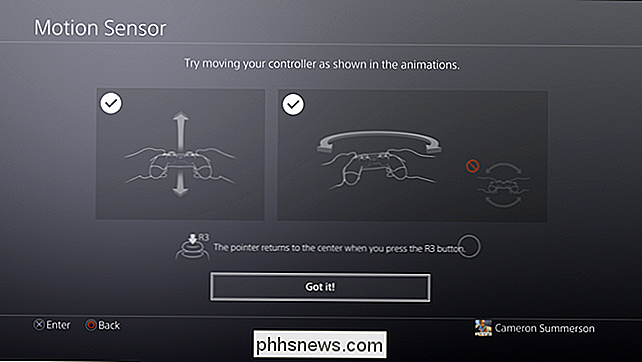
Da lì, la digitazione gestuale sarà pronta all'uso. Se trovi che non ti piace, allontanarti da questo sistema è semplicissimo: basta fare clic su un pulsante sul D-Pad per navigare sulla tastiera come faresti normalmente. Questo disabiliterà la digitazione dei gesti.

E se lo vuoi indietro, fai di nuovo clic sul pulsante R3. In questo modo è possibile passare agevolmente tra i due metodi di input.

Come fermare WhatsApp dal salvataggio automatico delle immagini sul telefono
Per impostazione predefinita, WhatsApp salva tutte le immagini che vengono inviate al Rullino fotografico del tuo iPhone. Anche se questa potrebbe sembrare una buona idea, se i tuoi amici sono il tipo di persone che condividono ... foto discutibili ... e GIF, potresti non volere che vengano mescolate automaticamente con le foto di famiglia.

Come inviare e ricevere messaggi di WhatsApp sul computer
WhatsApp, ora di proprietà di Facebook, è una delle app di messaggistica più popolari disponibili. È quasi completamente sostituito da SMS in alcune parti del mondo. A differenza di molte altre app di messaggistica, puoi utilizzare WhatsApp su un solo dispositivo: lo smartphone. Se accedi ad un altro telefono, ti disconnetti dal primo.


